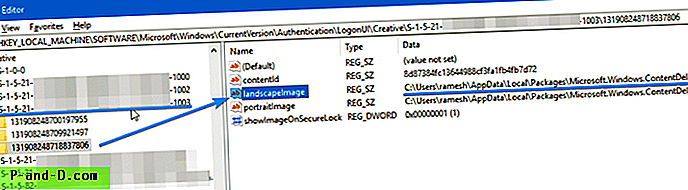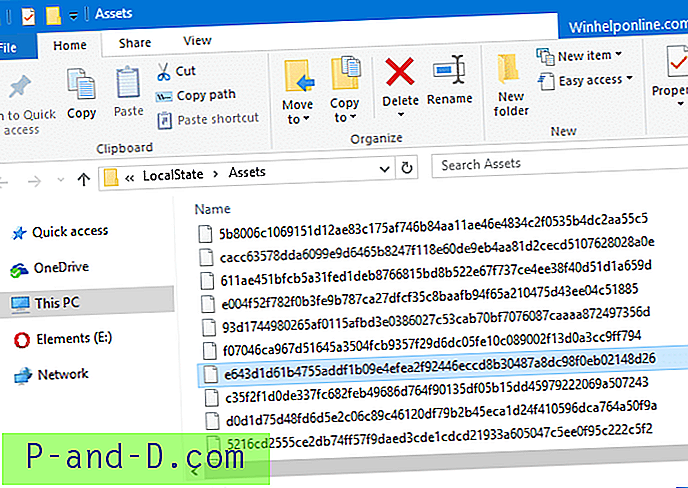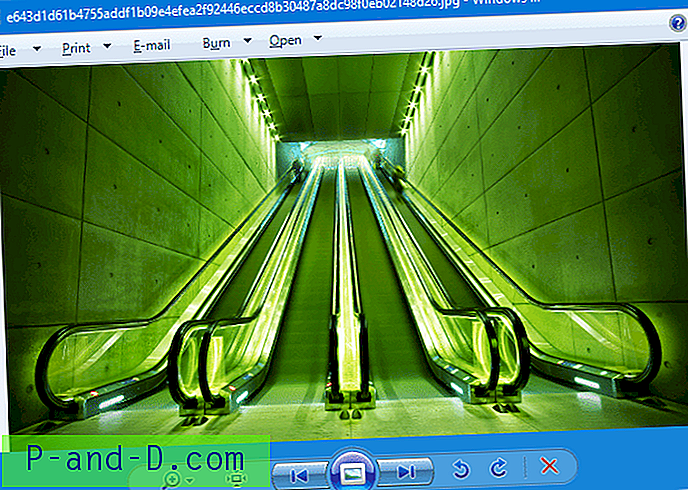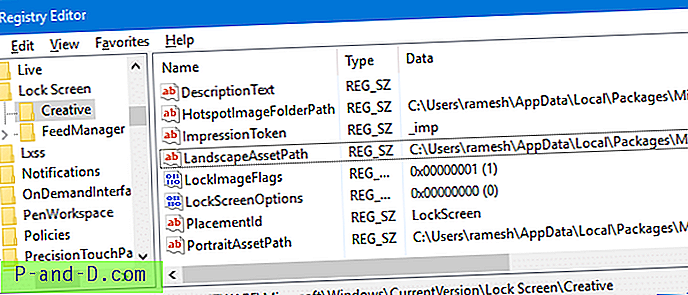Windows 10 Spotlighti pilte hoitakse sügaval kaustas Kohalike rakenduste andmed, kausta „Varad”, nagu nägime postituses „Windows Spotlighti piltide varundamine Windows 10-s”.
See postitus räägib teile, kuidas leida praegu kuvatava lukustuskuva või Windows Spotlighti pildi failinimi, nii et te ei peaks ühe tapeedifaili leidmiseks minema läbi kausta Varad üle 50 faili.
SEOTUD: Kuidas leida Windows 10-st praegune taustpildi (töölaua taust) fail
Leidke praegune lukustuskuva pildifail
- Käsitsi registri kaudu
- Kasutades automaatselt Windowsi skripti
Leidke praeguse lukustusekraani taustpildi failinimi
Windows 10 v1803 ja uuemates versioonides lukustuskuva praeguse pildi leidmiseks toimige järgmiselt.
- Oma kasutajakonto SID leidmiseks avage käsuviiba aken ja käivitage see käsk:
whoami / kasutaja

- Pange oma konto SID üles.
- Minge registriredaktoris järgmisele võtmele:
HKEY_LOCAL_MACHINE \ TARKVARA \ Microsoft \ Windows \ CurrentVersion \ Autentimine \ LogonUI \ Creative \
- Valige sobiv SID alamvõti, mis vastab teie kasutajakontole, ja tehke selle laiendamiseks topeltklõps. SID-võtme all võib olla mitu alamvõtit. Iga alamvõti viitab erinevale taustpildi failifailile. Suurima numbriga alamvõtme, mis on viimane, talletab praegu kasutatava Windows Spotlighti taustpildi failinimi väärtuses nimega
landscapeImage. Ülejäänud kaks või enam alamvõtit sisaldavad viiteid hiljuti kasutatud tapeedipiltidele. - Valige kõige suurema numbriga alamvõti või viimane.
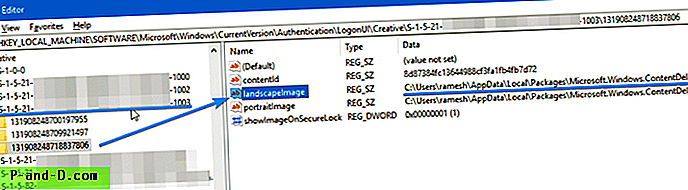
(klõpsake, et näha täissuuruses) - Topeltklõpsake
landscapeImageja kopeerige tee. See on teie praegune lukustuskuva taustpildi faili tee. - Paremklõpsake nuppu Start, käsku Käivita ja tippige see:
explorer / select, [failitee]
Asendage
[filepath]tegeliku lukustusekraani kujutistega, mille kopeerisite registriredaktorist punktis6, ja vajutage sisestusklahvi (ENTER) - See käsk avab kausta
Assetspraeguse juba valitud Windows 10 Spotlighti tapeedifailiga.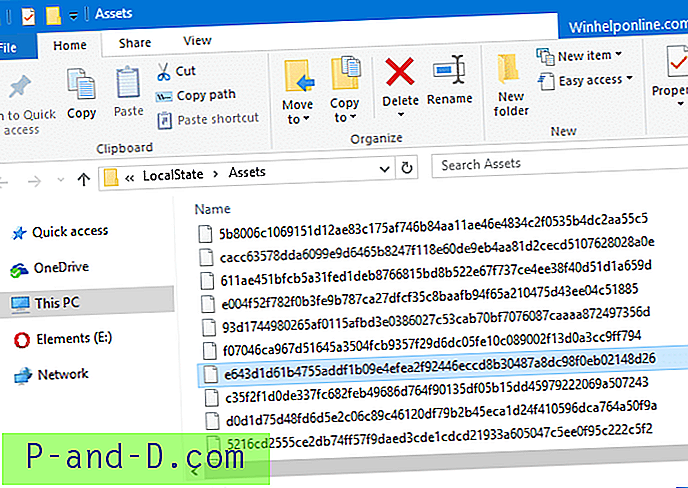
- Saate selle kopeerida oma töölaua või piltide kausta, lisada
.JPGlaiend ja seda kasutada.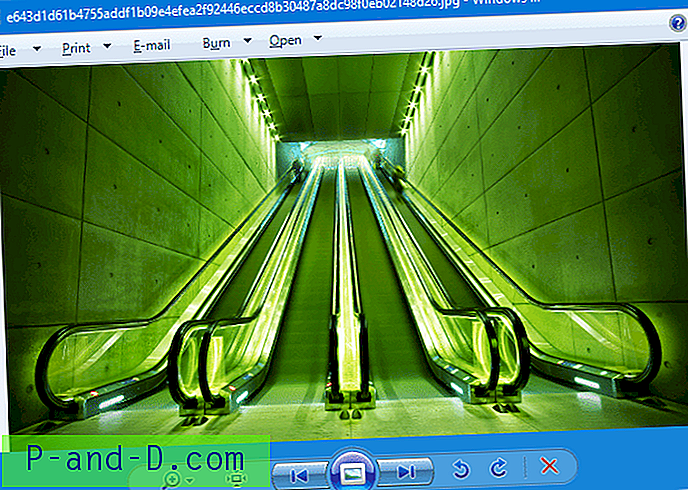
Vanemad kui 10 versiooniga Windows 10 versioonid
Praeguse lukustuskuva pildi faili ja tee leidmiseks opsüsteemis Windows 10 v1803 või vanemas versioonis toimige järgmiselt.
- Käivitage registriredaktor (
regedit.exe) ja minge ülalmainitud registriteele.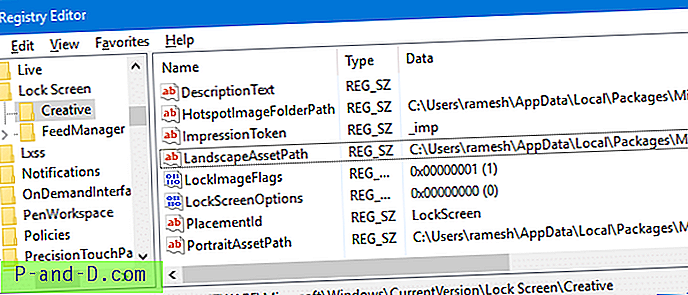
LandscapeAssetPathväärtusandmed on arvuti kasutamiseks vajalikud. PiltPortraitAssetPathkehtib mobiilseadmetele. Need kaks väärtust hoiavad praeguse Windows Spotlighti taustpildi failinime. - Topeltklõpsake väärtust
LandscapeAssetPathja kopeerige andmed lõikelauale. - Paremklõpsake nuppu Start, käsku Käivita ja tippige see siis:
explorer / select, [failitee]
Muidugi asendage
[filepath]tegeliku lukustusekraani kujutistega, mille kopeerisite registriredaktorist, ja vajutage sisestusklahvi (ENTER)See käsk avab kausta
Assetspraeguse juba valitud Windows 10 Spotlighti tapeedifailiga. Saate selle kopeerida oma töölaua või piltide kausta, lisada.JPGlaiend ja seda kasutada. - Väljuge registriredaktorist.
Skripti kasutamine praeguse lukustuskuva pildifaili leidmiseks
Praeguse lukustuskuva (Windows Spotlighti pilt) taustpildi otsimiseks ja avamiseks on siin VBScript. See teeb järgmisi asju:
- Leiab registrist praeguse lukustuskuvaga taustpildifaili.
- Kopeerib praeguse lukustuskuva taustpildifaili kausta Pildid ja lisab laiendiga
.jpg. - Eelvaate taustpilt eelistab vaikepiltide vaataja abil.
- Avab failihalduri ja valib praeguse taustpildi faili.
Kasutamine: kopeerige järgmised koodiridad Notepadisse. Salvestage fail laiendiga .vbs. Topeltklõpsake faili, et leida praegune lukustuskuva pildifail ja eelvaadata seda automaatselt.
1803 ja uuemate versioonide jaoks
'Leidke praegune lukustuskuva taustpildifail Windows 10-st' Windows 10 versioon 17134 (v1803) ja uuemad 'Loodud 14. mail-2019 - (c) Ramesh Srinivasan Valik Selgesõnaline Const HKEY_LOCAL_MACHINE = & H80000002 Dim sWallPaper, oReg, strKeyPath, sCurWW arrSubKeys, alamvõti, GetOS, GetBuild GetVersion () Kui InStr (LCase (GetOS), "Windows 10") = 0 Siis WScript.Quit Kui CInt (GetBuild) 0 Siis DomainName = Keskmine (Kasutajanimi, 1, InStr (Kasutajanimi, "\ ") - 1) Kasutajanimi = Keskmine (Kasutajanimi, InStr (Kasutajanimi, " \ ") + 1) Muu domeeninimi = Loogeobjekt (" WScript.Network "). Kasutajadomeeni lõpp kui tõrke korral Jätkake järgmiselt Seadistage WMIUser = GetObject (" winmgmts: { impersonationlevel = impersonate}! "_ &" /root/cimv2:Win32_UserAccount.Domain= '"& DomainName &"' "_ &", Name = '"& UserName &"' ") Kui Err.Number = 0 Siis tulemus = WMIUser.SID Else Result = "" WScript.Echo "SID-d ei õnnestu tuvastada. Lõpetamine." WScript.Quit End Kui eksimisel GoTo 0 GetSID = Tulemus Lõpp Funktsioon Funktsioon GetVersion () Dim objWMIService, colOSes, objOS Set objWMIService = GetO bject ("winmgmts:" _ & "{impersonationLevel = impersonate}! \\" & "." & "\ root \ cimv2") Määrake colOSes = objWMIService.ExecQuery ("Vali * Win32_OperatingSystemist") iga objOS-i korral kolOSides GetOS = objOS.Caption GetBuild = objOS.BuildNumber Next End Function Versioonide 1709 ja varasemate versioonide jaoks
'Finds current lock screen wallpaper file, copies it to Pictures folder and previews it. 'Ramesh Srinivasan, Winhelponline.com 'Created on Sep 1, 2016 'For Windows 10 v1709 and earlier Dim WshShell: Set WshShell = Createobject("Wscript.Shell") Dim objFSO: Set objFSO = Createobject("Scripting.Filesystemobject") On error resume next sCurrLSI = WshShell.RegRead ("HKCU\SOFTWARE\Microsoft\Windows\CurrentVersion\Lock Screen\Creative\LandscapeAssetPath") On error goto 0 sDstFL = WshShell.ExpandEnvironmentStrings( "%USERPROFILE%" ) sDstFL = sDstFl & "\Pictures\" & objFSO.GetFileName(sCurrLSI) & ".jpg" if objFSO.FileExists(sCurrLSI) then objFSO.copyfile sCurrLSI, sDstFL WshShell.Run sDstFL else Msgbox "Lock Screen image file doesn't exist in the specified location." end if Kopeerige ülaltoodud read Notepadisse ja salvestage laiendiga .vbs . Topeltklõpsake selle skripti käivitamiseks. See teeb kogu töö teie heaks.
Windows 10 versioonides 1803 ja uuemad salvestatakse praegune lukustuskuva taustpildi stringiväärtustes (REG_SZ), nimelt landscapeImage ja portraitImage, järgmise registrivõtme all:
HKEY_LOCAL_MACHINE \ TARKVARA \ Microsoft \ Windows \ CurrentVersion \ Autentimine \ LogonUI \ Creative \\
Windows 10 versioonis 1709 ja vanemas versioonis salvestatakse praegu kuvatava maastiku- ja portreevara lukustuskujutise (Windows Spotlight) failinimi järgmisesse registrivõtmesse:
HKEY_CURRENT_USER \ TARKVARA \ Microsoft \ Windows \ CurrentVersion \ Lukustuskuva \ Loominguline
Ongi! Loodan, et kaks meetodit praeguse Windows 10 lukustuskuva (Windows Spotlight) taustpildi leidmiseks olid teile kasulikud. Saame teada teie kommentaaridest.